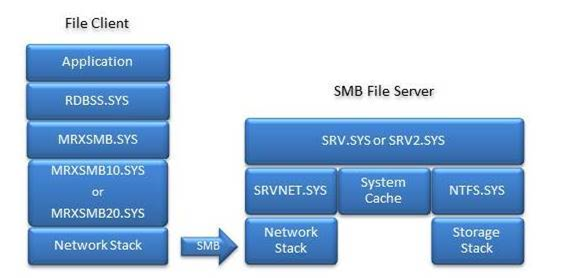- Как обнаруживать, включать и отключать SMBv1, SMB и SMBv3 в Windows How to detect, enable and disable SMBv1, SMBv2, and SMBv3 in Windows
- Отключение SMB или SMBv3 для устранения неполадок Disabling SMBv2 or SMBv3 for troubleshooting
- Удаление SMB v1 How to remove SMB v1
- Протокол SMB для расширенного устранения неполадок Advanced Troubleshooting Server Message Block (SMB)
- Средства и сбор данных Tools and data collection
- Сбор данных Collect data
- Использование NetShell для получения данных Using netshell to collect data
- Анализ трафика Analyze the traffic
- Анализ протокола Analyze the protocol
- Журналы событий Event logs
- Системные файлы, связанные с SMB SMB-related system files
- Обновление предложений Update suggestions
Как обнаруживать, включать и отключать SMBv1, SMB и SMBv3 в Windows How to detect, enable and disable SMBv1, SMBv2, and SMBv3 in Windows
Область применения: Windows 10, Windows 8.1, Windows 8, Windows Server 2019, Windows Server 2016, Windows Server 2012 R2, Windows Server 2012 Applies to: Windows 10, Windows 8.1, Windows 8, Windows Server 2019, Windows Server 2016, Windows Server 2012 R2, Windows Server 2012
В этой статье описывается, как включить и отключить протокол SMB версии 1 (SMBv1), SMB версии 2 (SMB) и SMB версии 3 (SMBv3) на клиентских и серверных компонентах SMB. This article describes how to enable and disable Server Message Block (SMB) version 1 (SMBv1), SMB version 2 (SMBv2), and SMB version 3 (SMBv3) on the SMB client and server components.
Хотя отключение или удаление SMBv1 может вызвать некоторые проблемы совместимости со старыми компьютерами или программами, SMBv1 имеет существенные уязвимости, и мы настоятельно рекомендуем не использовать ее. While disabling or removing SMBv1 might cause some compatibility issues with old computers or software, SMBv1 has significant security vulnerabilities and we strongly encourage you not to use it.
Отключение SMB или SMBv3 для устранения неполадок Disabling SMBv2 or SMBv3 for troubleshooting
Хотя мы рекомендуем использовать протоколы SMB 2.0 и SMBv3, может оказаться полезным временно отключить их для устранения неполадок, как описано в статье Обнаружение состояния, включение и отключение протокола SMB на сервере SMB. While we recommend that you keep SMBv2 and SMBv3 enabled, you might find it useful to disable one temporarily for troubleshooting, as described in How to detect status, enable, and disable SMB protocols on the SMB Server.
В Windows 10, Windows 8.1 и Windows 8, Windows Server 2019, Windows Server 2016, Windows Server 2012 R2 и Windows Server 2012 отключение SMBv3 деактивирует следующие функции (а также функции 2.0, описанные в предыдущем списке): In Windows 10, Windows 8.1, and Windows 8, Windows Server 2019, Windows Server 2016, Windows Server 2012 R2, and Windows Server 2012, disabling SMBv3 deactivates the following functionality (and also the SMBv2 functionality that’s described in the previous list):
- Прозрачная отработка отказа — клиенты повторно подключаются без прерывания узлов кластера во время обслуживания или отработки отказа Transparent Failover — clients reconnect without interruption to cluster nodes during maintenance or failover
- Scale Out — одновременный доступ к общим данным на всех узлах кластеров файлов Scale Out – concurrent access to shared data on all file cluster nodes
- Многоканальное агрегирование пропускной способности сети и отказоустойчивости при наличии нескольких путей между клиентом и сервером Multichannel — aggregation of network bandwidth and fault tolerance if multiple paths are available between client and server
- SMB Direct — добавляет поддержку сети RDMA для очень высокой производительности с низкой задержкой и низкой загрузкой ЦП. SMB Direct – adds RDMA networking support for very high performance, with low latency and low CPU utilization
- Шифрование — обеспечивает сквозное шифрование и защищает от перехвата в ненадежных сетях. Encryption – Provides end-to-end encryption and protects from eavesdropping on untrustworthy networks
- Аренда каталога — улучшает время отклика приложений в филиалах за счет кэширования Directory Leasing — Improves application response times in branch offices through caching
- Оптимизация производительности — оптимизация для небольшого случайного чтения и записи ввода-вывода Performance Optimizations — optimizations for small random read/write I/O
В Windows 7 и Windows Server 2008 R2 отключение SMB отключает следующие функциональные возможности. In Windows 7 and Windows Server 2008 R2, disabling SMBv2 deactivates the following functionality:
- Составной запрос — позволяет отправлять несколько запросов SMB 2 в виде одного сетевого запроса. Request compounding — allows for sending multiple SMB 2 requests as a single network request
- Большие операции чтения и записи — лучшее использование более быстрых сетей. Larger reads and writes — better use of faster networks
- Кэширование свойств папок и файлов — клиенты сохраняют локальные копии папок и файлов Caching of folder and file properties — clients keep local copies of folders and files
- Устойчивые дескрипторы. разрешение на прозрачное повторное подключение к серверу при наличии временного отключения Durable handles — allow for connection to transparently reconnect to the server if there is a temporary disconnection
- Улучшенная подпись сообщения — HMAC SHA-256 заменяет MD5 как алгоритм хеширования Improved message signing — HMAC SHA-256 replaces MD5 as hashing algorithm
- Улучшенная масштабируемость общего доступа к файлам — число пользователей, общих папок и открытых файлов на сервере значительно увеличилось. Improved scalability for file sharing — number of users, shares, and open files per server greatly increased
- Поддержка символьных ссылок Support for symbolic links
- Модель нежесткой аренды клиента — ограничивает данные, передаваемые между клиентом и сервером, повышая производительность в сетях с высокой задержкой и повышая масштабируемость сервера SMB. Client oplock leasing model — limits the data transferred between the client and server, improving performance on high-latency networks and increasing SMB server scalability
- Поддержка большого MTU — для полного использования 10-гигабе (ГБ) Ethernet Large MTU support — for full use of 10-gigabye (GB) Ethernet
- Повышение эффективности энергопотребления — клиенты, которые имеют открытые файлы на сервере, могут перейти в спящий режим Improved energy efficiency — clients that have open files to a server can sleep
Протокол SMB был впервые появился в Windows Vista и Windows Server 2008, а протокол SMBv3 появился в Windows 8 и Windows Server 2012. The SMBv2 protocol was introduced in Windows Vista and Windows Server 2008, while the SMBv3 protocol was introduced in Windows 8 and Windows Server 2012. Дополнительные сведения о возможностях протоколов SMB 2.0 и SMBv3 см. в следующих статьях: For more information about the capabilities of SMBv2 and SMBv3 capabilities, see the following articles:
Удаление SMB v1 How to remove SMB v1
Вот как можно удалить SMBv1 в Windows 10, Windows 8.1, Windows Server 2019, Windows Server 2016 и Windows 2012 R2. Here’s how to remove SMBv1 in Windows 10, Windows 8.1, Windows Server 2019, Windows Server 2016, and Windows 2012 R2.
Протокол SMB для расширенного устранения неполадок Advanced Troubleshooting Server Message Block (SMB)
SMB — это протокол сетевого транспорта для операций с файловыми системами, позволяющий клиенту получать доступ к ресурсам на сервере. Server Message Block (SMB) is a network transport protocol for file systems operations to enable a client to access resources on a server. Основной целью протокола SMB является обеспечение удаленного доступа файловой системы между двумя системами по протоколу TCP/IP. The primary purpose of the SMB protocol is to enable remote file system access between two systems over TCP/IP.
Устранение неполадок SMB может быть чрезвычайно сложным. SMB troubleshooting can be extremely complex. Эта статья не является исчерпывающим руководством по устранению неполадок, а представляет собой краткое руководство по эффективному устранению неполадок SMB. This article is not an exhaustive troubleshooting guide Instead, it is a short primer to understand the basics of how to effectively troubleshoot SMB.
Средства и сбор данных Tools and data collection
Одним из ключевых аспектов устранения неполадок качества SMB является связь с правильной терминологией. One key aspect of quality SMB troubleshooting is communicating the correct terminology. Поэтому в этой статье рассматривается Базовая терминология SMB для обеспечения точности сбора и анализа данных. Therefore, this article introduces basic SMB terminology to ensure accuracy of data collection and analysis.
SMB-сервер (SRV) относится к системе, в которой размещается файловая система, также известная как файловый сервер. The SMB Server (SRV) refers to the system that is hosting the file system, also known as the file server. Клиент SMB (CLI) относится к системе, которая пытается получить доступ к файловой системе, независимо от версии или выпуска операционной системы. The SMB Client (CLI) refers to the system that is trying to access the file system, regardless of the OS version or edition.
Например, если вы используете Windows Server 2016 для доступа к общему ресурсу SMB, размещенному в Windows 10, Windows Server 2016 является SMB-клиентом и Windows 10 сервером SMB. For example, if you use Windows Server 2016 to reach an SMB share that is hosted on Windows 10, Windows Server 2016 is the SMB Client and Windows 10 the SMB Server.
Сбор данных Collect data
Прежде чем устранять неполадки SMB, рекомендуется сначала получить трассировку сети на стороне клиента и сервера. Before you troubleshoot SMB issues, we recommend that you first collect a network trace on both the client and server sides. Применяются следующие правила. The following guidelines apply:
В системах Windows для получения трассировки сети можно использовать NetShell (Netsh), сетевой монитор, средство анализа сообщений или Wireshark. On Windows systems, you can use netshell (netsh), Network Monitor, Message Analyser, or Wireshark to collect a network trace.
Сторонние устройства обычно имеют встроенное средство записи пакетов, например tcpdump (Linux/FreeBSD/UNIX) или пктт (NetApp). Third-party devices generally have an in-box packet capture tool, such as tcpdump (Linux/FreeBSD/Unix), or pktt (NetApp). Например, если клиент SMB или SMB-сервер является узлом UNIX, можно получить данные, выполнив следующую команду: For example, if the SMB client or SMB server is a Unix host, you can collect data by running the following command:
Останавливает сбор данных с клавиатуры с помощью клавиш CTRL + C . Stop collecting data by using Ctrl+C from keyboard.
Чтобы обнаружить источник проблемы, можно проверить двустороннюю трассировку: CLI, SRV или другое. To discover the source of the issue, you can check the two-sided traces: CLI, SRV, or somewhere in between.
Использование NetShell для получения данных Using netshell to collect data
В этом разделе содержатся инструкции по использованию NetShell для получения трассировки сети. This section provides the steps for using netshell to collect network trace.
Команда netsh trace создает ETL-файл. A Netsh trace creates an ETL file. ETL-файлы можно открывать только в анализаторе сообщений (MA) и сетевой монитор 3,4 (Настройка средства синтаксического анализа для сетевой монитор > окон анализаторов). ETL files can be opened only in Message Analyzer (MA) and Network Monitor 3.4 (set the parser to Network Monitor Parsers > Windows).
На сервере SMB и клиенте SMB создайте временную папку на диске C. Затем выполните следующую команду: On both the SMB server and SMB client, create a Temp folder on drive C. Then, run the following command:
Если вы используете PowerShell, выполните следующие командлеты: If you are using PowerShell, run the following cmdlets:
Воспроизведите проблему. Reproduce the issue.
Завершите трассировку, выполнив следующую команду: Stop the trace by running the following command:
Если вы используете PowerShell, выполните следующие командлеты: If you are using PowerShell, run the following cmdlets:
Следует отслеживать только минимальный объем передаваемых данных. You should trace only a minimum amount of the data that’s transferred. При возникновении проблем с производительностью всегда следует использовать как хорошую, так и неверную трассировку, если такая ситуация разрешена. For performance issues, always take both a good and bad trace, if the situation allows it.
Анализ трафика Analyze the traffic
SMB — это протокол уровня приложения, который использует протокол TCP/IP в качестве сетевого транспортного протокола. SMB is an application-level protocol that uses TCP/IP as the network transport protocol. Поэтому проблема с SMB также может быть вызвана проблемами TCP/IP. Therefore, an SMB issue can also be caused by TCP/IP issues.
Проверьте, не возникают ли в TCP/IP какие-либо из следующих проблем. Check whether TCP/IP experiences any of these issues:
TCP-это трехстороннее подтверждение не завершается. The TCP three-way handshake does not finish. Обычно это означает, что имеется блок брандмауэра или служба сервера не запущена. This typically indicates that there is a firewall block, or that the Server service is not running.
Происходит повторная передача. Retransmits are occurring. Это может вызвать медленную передачу файлов из-за составного регулирования перегрузки TCP. These can cause slow file transfers because of compound TCP congestion throttling.
Пять повторных передач, за которыми следует сброс TCP, могут означать, что подключение между системами было потеряно или что произошел сбой или зависание одной из служб SMB. Five retransmits followed by a TCP reset could mean that the connection between systems was lost, or that one of the SMB services crashed or stopped responding.
Окно приема TCP уменьшается. The TCP receive window is diminishing. Это может быть вызвано снижением размера хранилища или какой-либо другой проблемой, которая не позволяет получить данные из буфера Winsock вспомогательной функции (АФД). This can be caused by slow storage or some other issue that prevents data from being retrieved from the Ancillary Function Driver (AFD) Winsock buffer.
Если нет заметной проблемы TCP/IP, проверьте наличие ошибок SMB. If there is no noticeable TCP/IP issue, look for SMB errors. Для этого выполните следующие действия. To do this, follow these steps:
Всегда проверяйте ошибки SMB по спецификации протокола MS-SMB2. Always check SMB errors against the MS-SMB2 protocol specification. Многие ошибки SMB являются небезопасными (неопасными). Many SMB errors are benign (not harmful). Ознакомьтесь со следующими сведениями, чтобы определить причину, по которой SMB возвращала ошибку, прежде чем вы завершите, что эта ошибка связана с одной из следующих проблем. Refer to the following information to determine why SMB returned the error before you conclude that the error is related to any of the following issues:
В разделе синтаксис сообщений MS-SMB2 описывается каждая команда SMB и ее параметры. The MS-SMB2 Message Syntax topic details each SMB command and its options.
В разделе об обработке клиента MS-SMB2 описывается, как клиент SMB создает запросы и реагирует на сообщения сервера. The MS-SMB2 Client Processing topic details how the SMB client creates requests and responds to server messages.
В разделе обработка сервера MS-SMB2 описывается, как SMB-сервер создает запросы и отвечает на запросы клиентов. The MS-SMB2 Server Processing topic details how the SMB server creates requests and responds to client requests.
Проверьте, отправляет ли команда TCP Reset сразу после _ команды фсктл Validate _ _ info (проверка согласованности). Check whether a TCP reset command is sent immediately after an FSCTL_VALIDATE_NEGOTIATE_INFO (validate negotiate) command. Если это так, см. следующие сведения: If so, refer to the following information:
Сеанс SMB должен быть завершен (Сброс TCP), когда процесс проверки согласованности завершается сбоем на клиенте или сервере. The SMB session must be terminated (TCP reset) when the Validate Negotiate process fails on either the client or the server.
Этот процесс может завершиться ошибкой, так как оптимизатор глобальной сети изменяет пакет согласования SMB. This process might fail because a WAN optimizer is modifying the SMB Negotiate packet.
Если соединение преждевременно завершилось, выявление последнего обмена данными между клиентом и сервером. If the connection ended prematurely, identify the last exchange communication between the client and server.
Анализ протокола Analyze the protocol
Просмотрите фактические сведения о протоколе SMB в трассировке сети, чтобы понять, какие именно команды и параметры используются. Look at the actual SMB protocol details in the network trace to understand the exact commands and options that are used.
Только анализатор сообщений может анализировать команды SMBv3 и более поздних версий. Only Message Analyzer can parse SMBv3 and later version commands.
Помните, что SMB выполняет только то, что ему нужно. Remember that SMB does only what it is told to do.
Вы можете узнать о том, что пытается сделать приложение, изучив команды SMB. You can learn a lot about what the application is trying to do by examining the SMB commands.
Сравните команды и операции со спецификацией протокола, чтобы убедиться, что все работает правильно. Compare the commands and operations to the protocol specification to make sure that everything is operating correctly. Если это не так, собирайте данные, расположенные ближе или на более низком уровне, для поиска дополнительных сведений о основной причине. If it is not, collect data that is closer to or at a lower level to look for more information about the root cause. Для этого выполните следующие действия. To do this, follow these steps:
Сбор данных о стандартной записи пакетов. Collect a standard packet capture.
Выполните команду netsh , чтобы выполнить трассировку и сбор сведений о наличии проблем в сетевом стеке или удалении приложений платформы фильтрации Windows (WFP), таких как брандмауэр или антивирусная программа. Run the netsh command to trace and gather details about whether there are issues in the network stack or drops in Windows Filtering Platform (WFP) applications, such as firewall or antivirus program.
Если все остальные параметры завершаются неудачно, собирайте t. cmd, если вы считаете, что проблема возникает в самом SMB, или если нет других данных, достаточных для идентификации основной причины. If all other options fail, collect a t.cmd if you suspect that the issue occurs within SMB itself, or if none of the other data is sufficient to identify a root cause.
Например. For example:
Скорость передачи файлов на один файловый сервер наблюдается. You experience slow file transfers to a single file server.
Двухсторонние трассировки показывают, что SRV медленно реагирует на запрос чтения. The two-sided traces show that the SRV responds slowly to a READ request.
Удаление антивирусной программы разрешает передачу файлов с задержкой. Removing an antivirus program resolves the slow file transfers.
Чтобы устранить эту проблему, обратитесь к антивирусной программе мануфактори. You contact the antivirus program manufactory to resolve the issue.
При необходимости вы также можете временно удалить антивирусную программу во время устранения неполадок. Optionally, you might also temporarily uninstall the antivirus program during troubleshooting.
Журналы событий Event logs
Как клиент SMB, так и SMB-сервер имеют подробную структуру журнала событий, как показано на следующем снимке экрана. Both SMB Client and SMB Server have a detailed event log structure, as shown in the following screenshot. Собирайте журналы событий, чтобы помочь найти основную причину проблемы. Collect the event logs to help find the root cause of the issue.
Системные файлы, связанные с SMB SMB-related system files
В этом разделе перечислены системные файлы, связанные с SMB. This section lists the SMB-related system files. Чтобы обеспечить обновление системных файлов, убедитесь, что установлен последний накопительный пакет обновления . To keep the system files updated, make sure that the latest update rollup is installed.
Двоичные файлы клиента SMB, перечисленные в разделе % WINDIR% \ \ драйверы system32: SMB Client binaries that are listed under %windir%\system32\Drivers:
Двоичные файлы SMB Server, указанные в разделе % WINDIR% \ \ драйверы system32: SMB Server binaries that are listed under %windir%\system32\Drivers:
В папке % WINDIR% \ system32 Under %windir%\system32
Обновление предложений Update suggestions
Перед устранением проблем с SMB рекомендуется обновить следующие компоненты: We recommend that you update the following components before you troubleshoot SMB issues:
Файловый сервер требует наличия хранилища файлов. A file server requires file storage. Если в хранилище есть компонент iSCSI, обновите эти компоненты. If your storage has iSCSI component, update those components.
Обновите сетевые компоненты. Update the network components.
Для повышения производительности и стабильности обновите Windows Core. For better performance and stability, update Windows Core.